No artigo de hoje da Série de Visuais do Ubuntued apresentaremos o tema blackCity 1.0 do autor Malysss, já responsável pelos temas Universal, ReVolt, Future e Unicolors.
Este tema, assim como os anteriores do mesmo autor, tem um grande foco na personalização do Ubuntu, apresentando não só diferenças em coloração, mas também fundos para o Nautilus e outros programas.
Apresentando-se em tons escuros, o tema blackCity brinca com a conjugação de cores azul, utilizada principalmente em ícones, e tonalidades laranja, utilizadas em pequenas quantidades para menus e seleções de texto ou menus.
Ao ser um tema predominantemente escuro, é totalmente indicado a quem necessitar de utilizar o computador em ambientes de pouca luz, onde a vista é bastante afetada pela luminosidade proveniente do monitor.
Pré-Requisitos
Pixbuf e Unico
Antes de instalar o tema blackCity deverá primeiro instalar, ou actualizar, os motores de grafismo presentes no Ubuntu, desta forma encontrará menos erros e bugs com este tema. Inicie então o terminal e insira o seguinte comando:
MyUnity
O MyUnity será necessário para poder facilmente alterar os temas de ícones e do Gnome, permitindo também modificar diferentes aspetos do Unity, tornando-se um excelente programa multifunções. Encontrará mais informações sobre este programa, e instruções de instalação, no seguinte artigo:
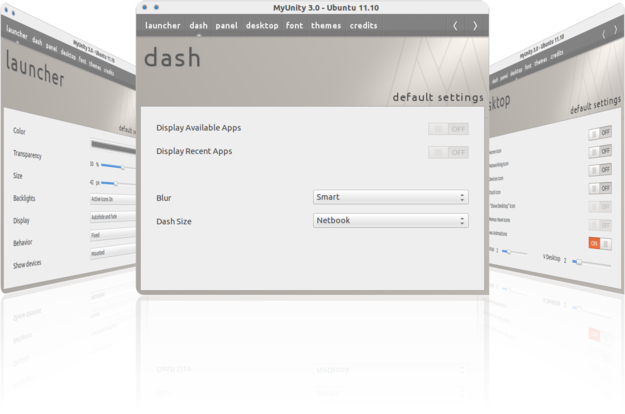
Instalação
Tema
A forma mais simples de instalar este tema é através da adição de um repositório PPA que contém o tema, desta forma a transferência e instalação serão efetuadas em simultâneo. Também irá transferir a versão mais recente do tema, e quaisquer alterações que lhe sejam efetuadas no futuro. Inciie o Terminal do Ubuntu, disponível através do Dash, e insira o seguinte comando:
Depois de atualizada a lista de pacotes disponíveis para instalação poderá instalar o tema com o seguinte comando, ou apenas clicando no botão amarelo:
Ícones
Também os ícones foram colocados num repositório online para facilitar a sua instalação e partilha de atualizações pelos seus utilizadores. A instalação é novamente efetuada pelo terminal, sendo necessário apenas inserir o seguinte comando:
Deverá esperar um momento enquanto os seu computador lê a nova lista de repositórios. Quando o processo terminar bastará inserir o próximo comando, ou então clicar no botão amarelo para instalar os temas a partir do seu browser.
Agora que tem ambos os temas, de ícones e de janelas, poderá então ativar e começar a utilizá-los. Inicie o MyUnity, através do Dash, e ative a aba “Themes“.
Altere agora as seguintes opções:
- Theme: malys-blackcity
- Icons: malys-uniblue
Poderá ser necessário reiniciar a sua sessão do Ubuntu, para que o Nautilus se inicie com as novas configurações do tema e utilize o novo fundo.
Wallpaper
Apresentamos agora alguns fundos de ecrã que darão um aspeto impecável ao tema blackCity. Clique nas imagens para aceder ao website de transferência do fundo de ecrã respetivo.
Se tiver dúvidas sobre como alterar o fundo do Ubuntu recomendo que visite o seguinte artigo para tirar quaisquer dúvidas.
Unity
Agora que tem um wallpaper a condizer com o tema no seu monitor, está na hora de melhorar um pouco o aspeto do Unity, para isso irá necessitar do programa MyUnity, já previamente instalado.
Após abrir o MyUnity selecione a aba “Launcher“, aqui é recomendável colocar o tamanho dos ícones em cerca de 40px, de forma a poder visualizar melhor os ícones, e modificar a opção “Backlights” para “Active Icons Only“.
Caso deseje também fundos transparentes, altera as opções de “Transparency” na aba “Launcher” e “Panel” para cerca de 50%.

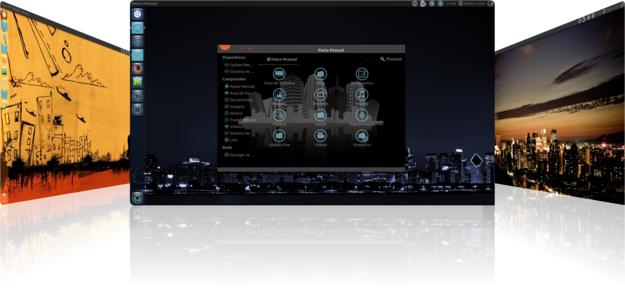
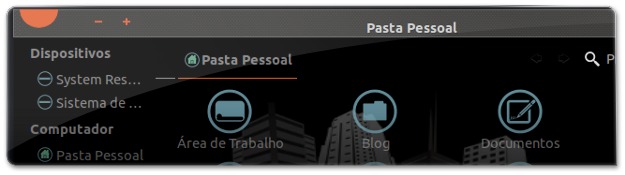





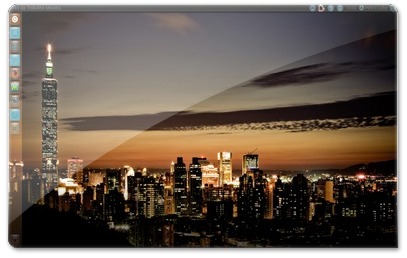
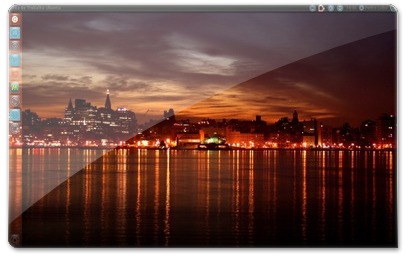
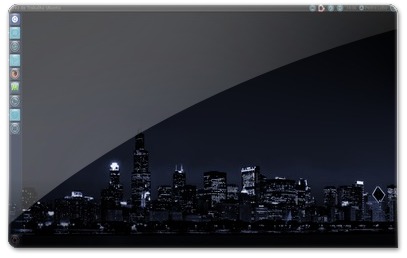
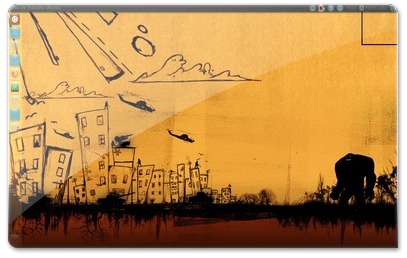
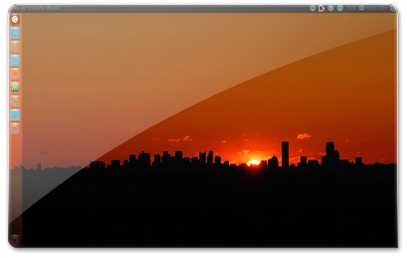










quero saber como faço para encontrar o Dash no ubuntu 12.04 LTS para concluir a instalação
onde posso encontrar o Dash para concluir essa mudança
Estou usando o tema no meu Ubuntu 12.04 e ficou bem bacana. Parabéns pelo post
Cara esse theme ficou show eim! belo site abraçs
eu instalei esses aplicativos e agora o meu ponteiro fica piscando, oq eu faço??